### 首页链接指会员卡首页的说明,也可以做导航,可以外链h5和小程序
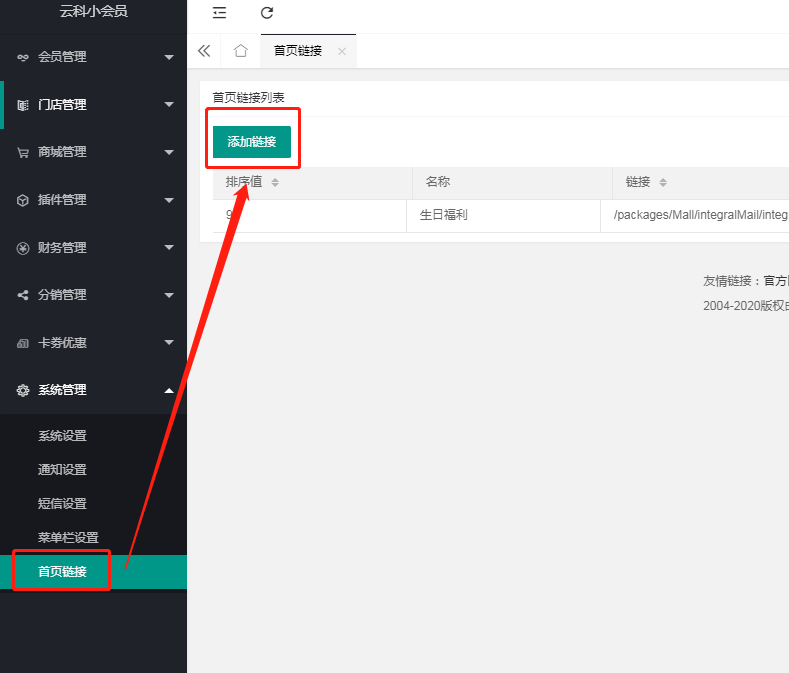
#
### 点击添加连接,如下图所示
### 内部链接:
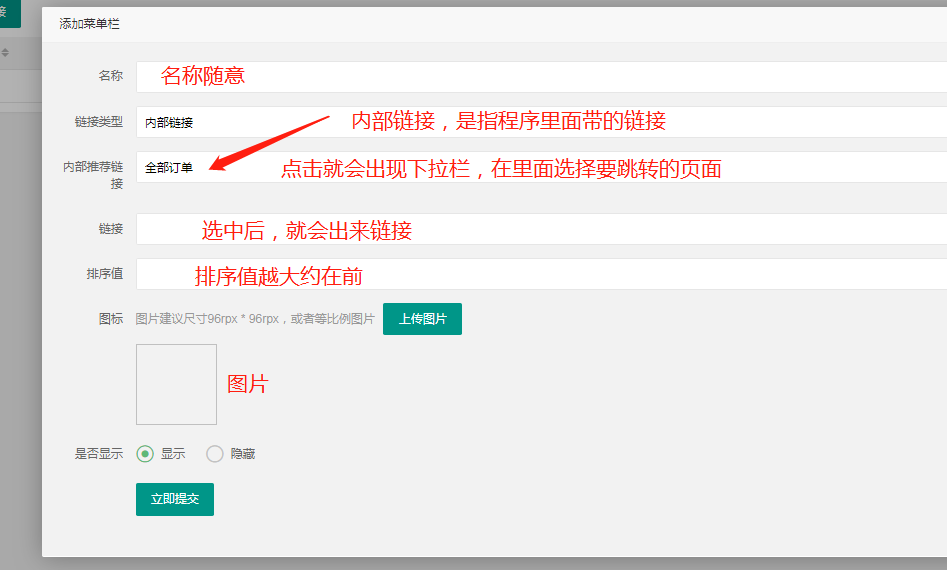
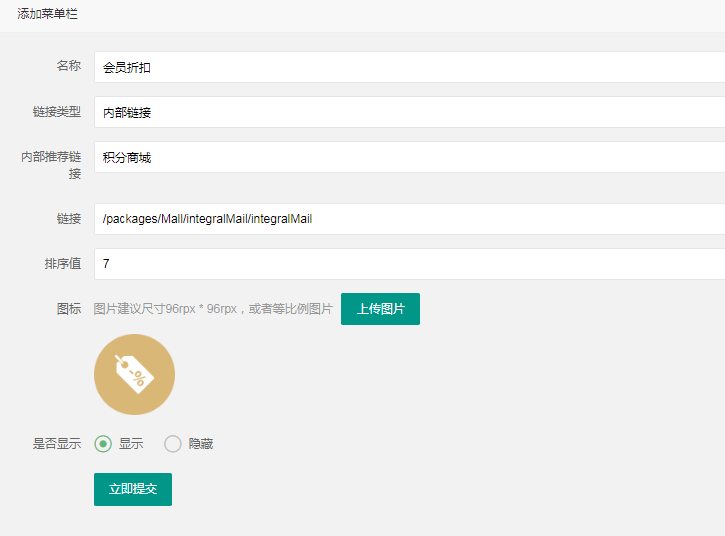
#
### 外部h5:
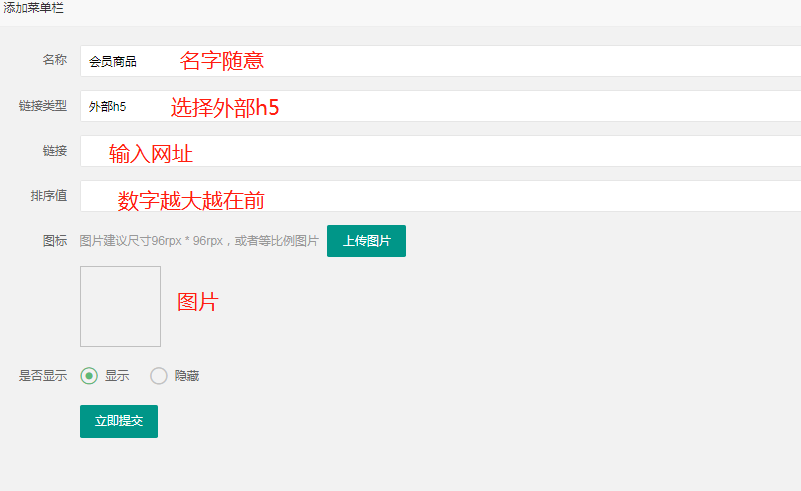
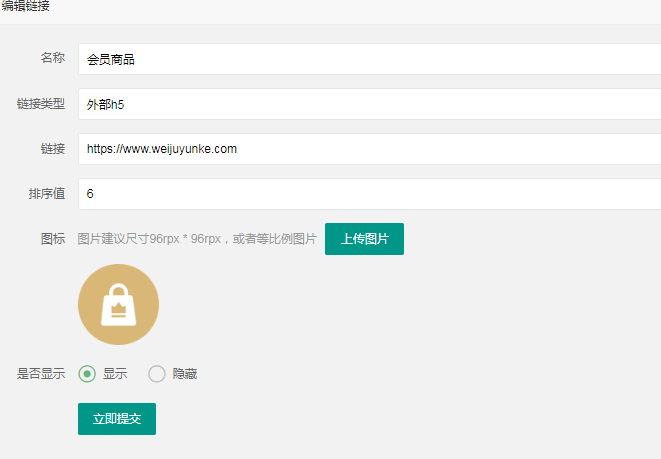
**注意:外部连接,需要在小程序的业务域名处,添加要跳转的域名,不添加,跳转也打不开**
如下图所示,添加业务域名
1、登录小程序https://mp.weixin.qq.com
2、点击【开发管理】-【开发设置】-【业务域名】,点击开始配置,下载【校验文件】,如下图所示
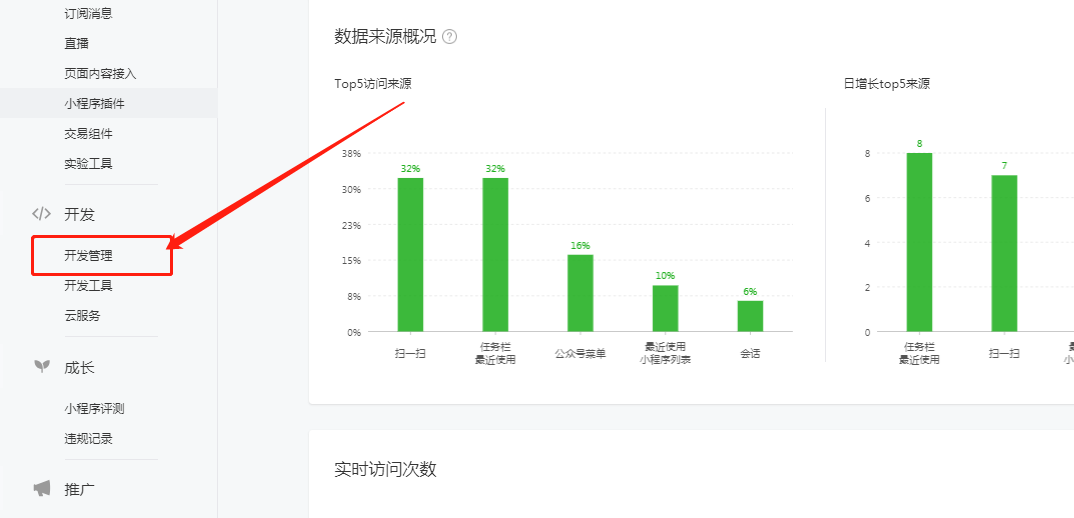

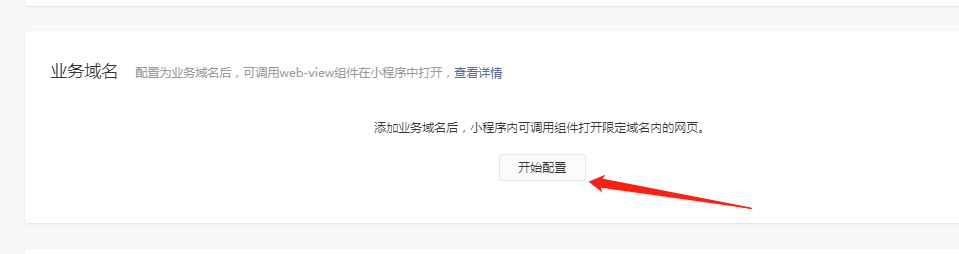
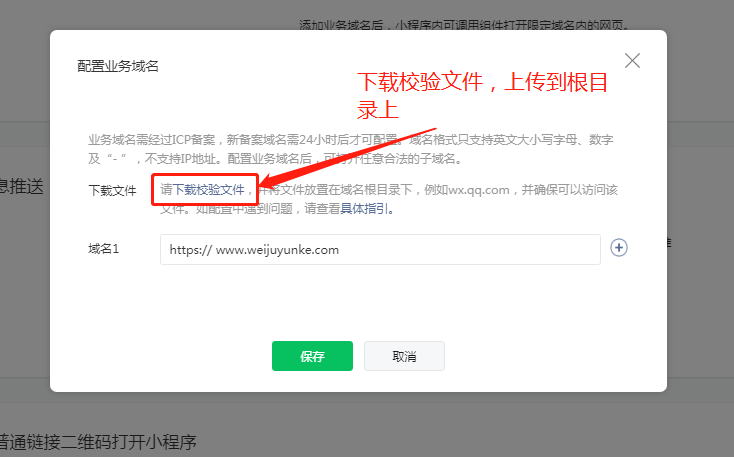
3、登录宝塔,上传【校验文件】,如下图所示
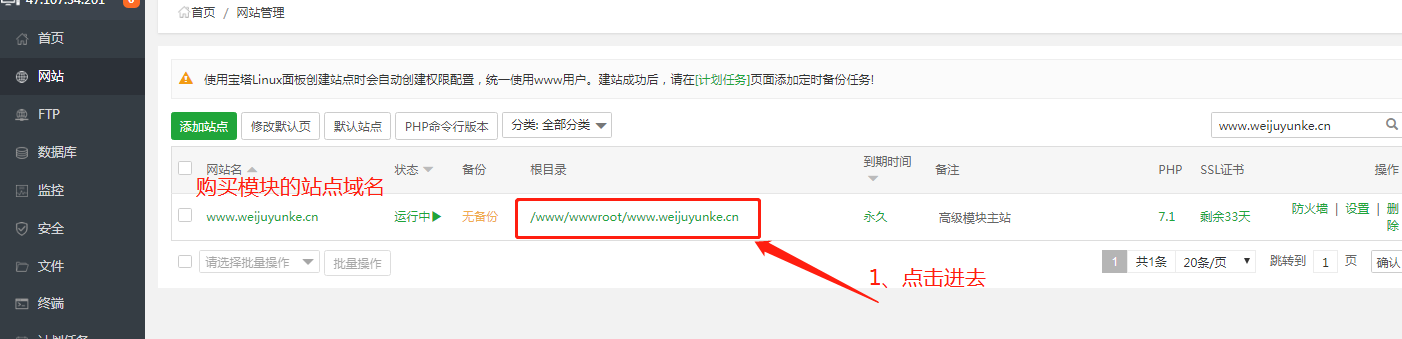
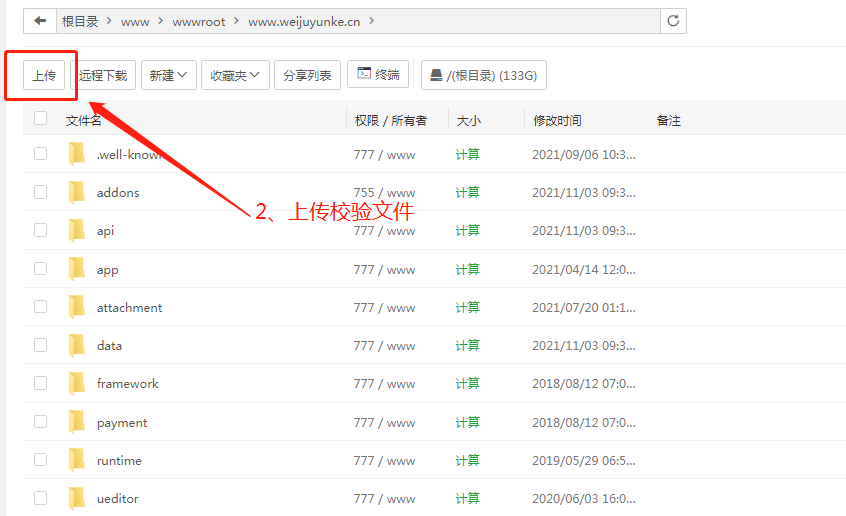
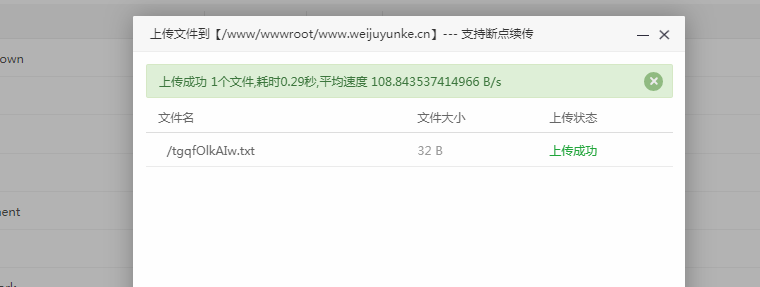
4、回到小程序,填写要跳转的域名,保存,如下图所示
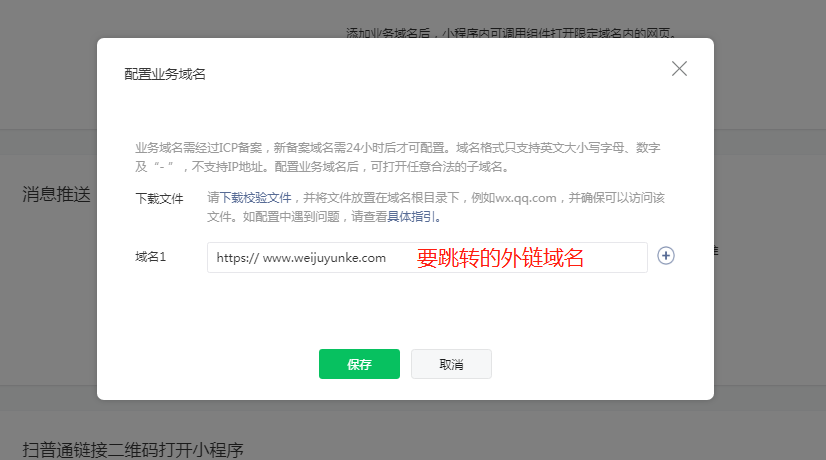
#
### 外部小程序:
输入小程序路径和appid,就可以跳转
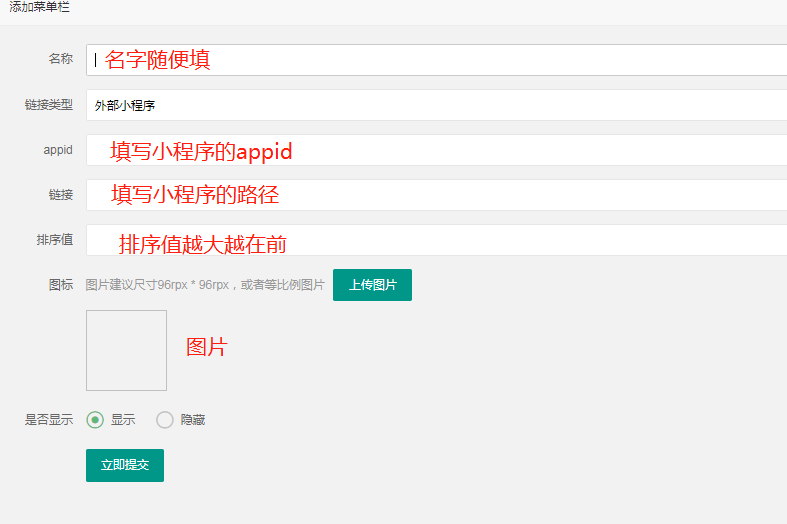
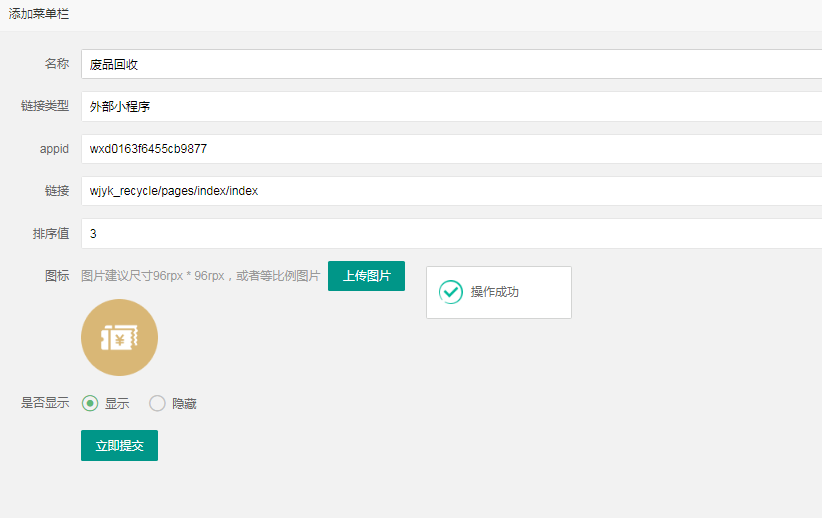
#
首页显示位置:
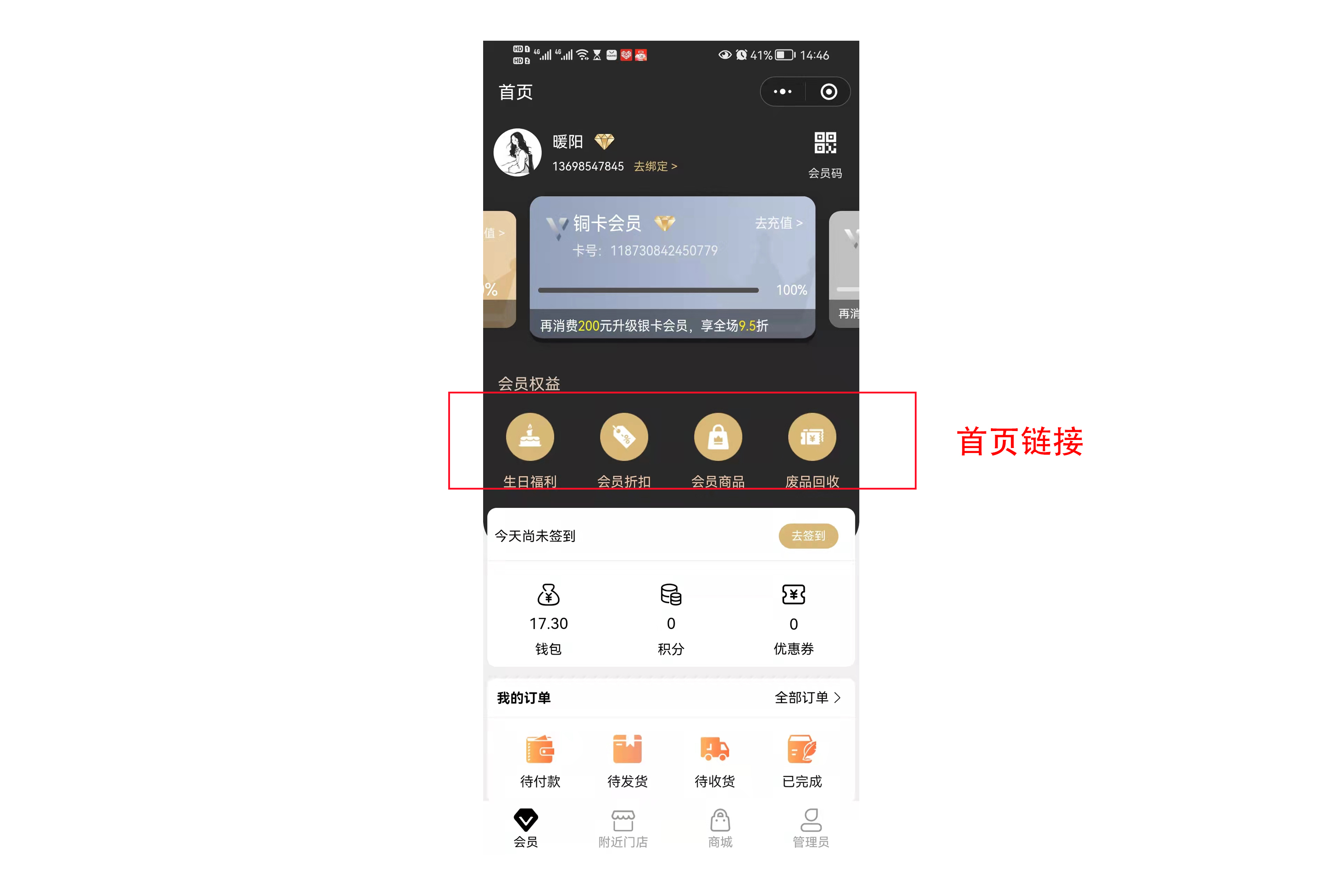
- 空白目录
- 基本帮助
- 环境要求
- 宝塔环境安装微擎
- 模块购买与安装
- 小程序绑定
- 腾讯地图key
- 商家独立后台
- 用户隐私保护指引设置
- 微擎如何安装模块
- 微擎如何更新模块(功能)
- 会员管理
- 会员等级列表
- 会员列表
- 待绑定会员列表
- 会员分组
- 门店管理
- 门店列表
- 店长列表
- 店员列表
- 设置管理员
- 商城管理
- 商城设置
- 商城分类列表
- 商品列表
- 商城订单
- 插件管理
- 点餐
- 食品分类
- 食品列表
- 订单列表
- 菜单管理
- 代金券
- 设置
- ktv
- 房间分类
- 房间列表
- 套餐列表
- 优惠活动
- 财务列表
- 充值记录
- 扣款记录
- 分销管理
- 分销设置
- 提现列表
- 分销审核
- 卡券优惠
- 优惠券列表
- 套餐卡列表
- 充值优惠
- 系统管理
- 系统设置
- 通知设置
- 短信设置
- 小票打印机
- 支付设置
- 菜单栏设置
- 首页链接
- 图片素材
